windows8.1怎么修改用户名|windows8.1快速更改用户名的方法
发布时间:2017-01-11 17:07:51 浏览数:
有很多人在问要怎么修改windows8.1的用户名,本人看了网上的教程之后觉得很不靠谱,所以决定造福一下大家,其实非常简单。接下来一起看看windows8.1怎么修改用户名。
windows8.1快速更改用户名的方法:
1、打开【这台电脑】,在左上角找到【计算机】
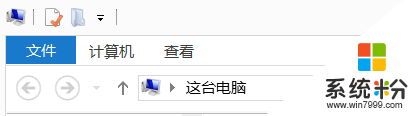
2、选择【打开控制面板】
3、选择【用户账户和家庭安全】,进入之后选择【用户账户】
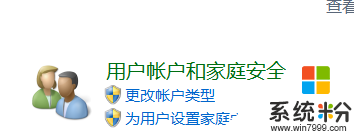
4、大家现在可以看到一个【更改账户名称】的选项,点一下
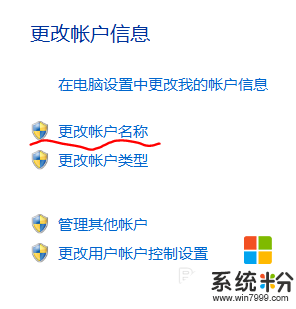
5、然后你就可以把账户名改成自己喜欢的啦~改完之后点一下【更改名称】就可以了~【建议大家尽量改英文名哦】
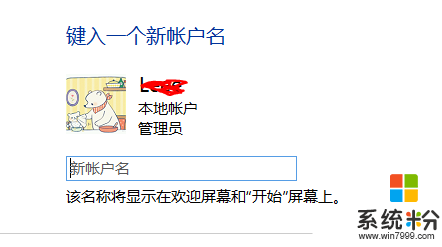
6、重启你的计算机,然后你就可以看见账户名字已经变成自己的名字啦~是不是很方便呢。
【windows8.1怎么修改用户名】大家清楚了吗?还有其他的需要进一步了解的话,或者是想知道其他操作系统下载后安装的方法的话,都可以上系统粉查看。